So deinstalliert man DominantPartition Adware vom Betriebssystem
Mac VirusAuch bekannt als: DominantPartition Werbung
Der kostenlose Scanner prüft, ob Ihr Computer infiziert ist.
JETZT ENTFERNENUm das Produkt mit vollem Funktionsumfang nutzen zu können, müssen Sie eine Lizenz für Combo Cleaner erwerben. Auf 7 Tage beschränkte kostenlose Testversion verfügbar. Eigentümer und Betreiber von Combo Cleaner ist RCS LT, die Muttergesellschaft von PCRisk.
Was ist DominantPartition?
DominantPartition ist eine Adware-artige App mit Eigenschaften eines Browserentführers. Diese Anwendung agiert, indem sie aufdringliche Werbekampagnen durchführt und Änderungen an Browsereinstellungen vornimmt - um gefälschte Suchmaschinen zu fördern.
Darüber hinaus sammeln die meisten Arten von Adware und Browserentführer browserbezogene Informationen. Da Benutzer DominantPartition normalerweise versehentlich herunterladen/installieren, wird sie auch als PUA (Potenziell Unerwünschte Anwendung) eingestuft.
Es wurde beobachtet, dass diese App über gefälschte Adobe Flash Player-Updates verbreitet wird. Es ist erwähnenswert, dass illegitime Software-Aktualisierungsprogramme nicht nur eingesetzt werden, um PUAs zu verbreiten, sondern auch Trojaner, Ransomware und andere Malware.
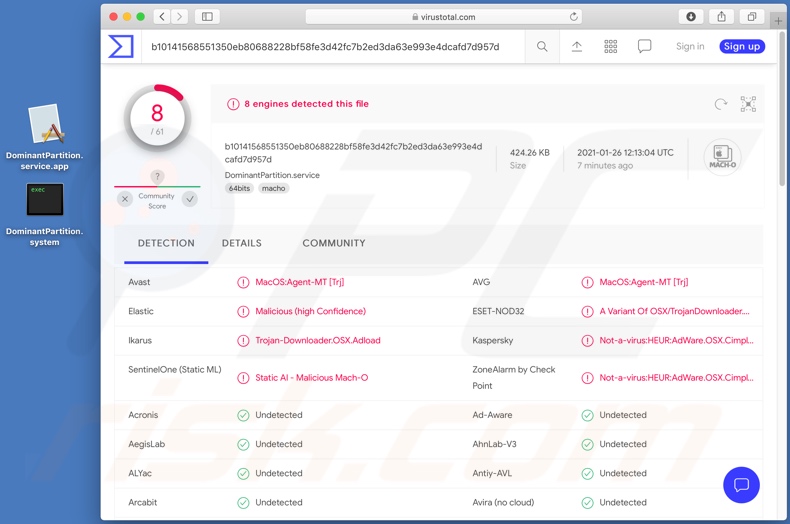
Adware übermittelt Pop-ups, Banner, Gutscheine, Umfragen, Vollbild und andere aufdringliche Werbeanzeigen. Diese Anzeigen verschlechtern das Surferlebnis erheblich, indem Seiteninhalte überlagert werden und die Surfgeschwindigkeit verlangsamt wird.
Darüber hinaus gelten aufdringliche Werbeanzeigen als gefährlich. Da sie, sobald sie angeklickt werden, auf verschiedene unsichere/bösartige Seiten weiterleiten und manche können sogar heimlich Software (z.B. PUAs) herunterladen/installieren.
Browserentführer weisen die Startseite von Browsern, die Standardsuchmaschine und neue Registerkarten-/Fenster-URLs - den Adressen gefälschter Websuchmaschinen zu. Wenn dieser Browserentführer installiert ist, leiten: neue Browser-Registerkarten/neu geöffnete Fenster und Websuchanfragen, die über die URL-Leiste durchgeführt werden - folglich auf die geförderte Adresse weiter.
Illegitime Suchmaschinen sind selten in der Lage, Suchergebnisse zur Verfügung zu stellen, deshalb leiten sie normalerweise auf Google, Yahoo, Bing und andere seriöse weiter (oder verursachen Weiterleitungsketten, die auf ihnen enden) Darüber hinaus können Browserentführer auch den Zugang zu Browsereinstellungen einschränken/verweigern und/oder jegliche gestattete Änderungen rückgängig machen.
Die meisten PUAs (einschließlich Adware und Browserentführern) verfügen über Datenverfolgungsfunktionen. Sie können Surfaktivitäten (besuchte URLs, betrachtete Seiten, eingegebene Suchanfragen usw.) überwachen und von ihnen extrahierte, persönliche Informationen sammeln (IP-Adressen, Standorte und andere Details).
Die gesammelten Daten werden dann an Dritte (möglicherweise Cyberkriminelle) weitergegeben und/oder verkauft. Zusammenfassend kann gesagt werden, dass eine Präsenz von datenverfolgender Software auf Geräten zu Systeminfektionen, ernsthaften Problemen bei der Privatsphäre, finanziellen Verlusten oder sogar zu Identitätsdiebstahl führen kann.
Daher wird dringend empfohlen, alle zweifelhaften Anwendungen und/oder Browsererweiterungen/Plug-ins sofort nach Erkennung zu entfernen.
| Name | DominantPartition Werbung |
| Art der Bedrohung | Adware, Mac Malware, Mac Virus |
| Erkennungsnamen (Installationsprogramm) | Avast (MacOS:Bundlore-DY [Adw]), BitDefender (Adware.MAC.Bundlore.EJD), Kaspersky (Not-a-virus:HEUR:AdWare.OSX.Bnodlero.ay), vollständige Liste (VirusTotal) |
| Erkennungsnamen (DominantPartition.service.app) | Avast (MacOS:Agent-MT [Trj]), Elastic (bösartig (hohes Vertrauen)), ESET-NOD32 (eine Variante von OSX/TrojanDownloader.Adloa), Kaspersky (Not-a-virus:HEUR:AdWare.OSX.Cimpli.m), vollständige Liste (VirusTotal) |
| Erkennungsnamen (DominantPartition.system) | Avast (MacOS:Agent-MT [Trj]), Elastic (bösartig (hohes Vertrauen)), ESET-NOD32 (eine Variante von OSX/TrojanDownloader.Adload.AE), Kaspersky (Not-a-virus:HEUR:AdWare.OSX.Cimpli.m), vollständige Liste (VirusTotal) |
| Zusätzliche Informationen | Diese Anwendung gehört zur Adload-Malware-Familie. |
| Symptome | Ihr Mac wird langsamer als normal, Sie sehen unerwünschte Dialogfenster-Anzeigen, Sie werden auf dubiose Webseiten weitergeleitet. |
| Verbreitungsmethoden | Betrügerische Pop-up-Werbung, kostenlose Software-Installationsprogramme ( Bündelung), gefälschte Flash Player-Installationsprogramme, Torrent-Datei-Downloads. |
| Schaden | Internetbrowserverfolgung (potenzielle Datenschutzprobleme), Anzeige unerwünschter Werbung, Umleitung auf dubiose Webseiten, Verlust privater Informationen. |
| Malware-Entfernung (Windows) |
Um mögliche Malware-Infektionen zu entfernen, scannen Sie Ihren Computer mit einer legitimen Antivirus-Software. Unsere Sicherheitsforscher empfehlen die Verwendung von Combo Cleaner. Combo Cleaner herunterladenDer kostenlose Scanner überprüft, ob Ihr Computer infiziert ist. Um das Produkt mit vollem Funktionsumfang nutzen zu können, müssen Sie eine Lizenz für Combo Cleaner erwerben. Auf 7 Tage beschränkte kostenlose Testversion verfügbar. Eigentümer und Betreiber von Combo Cleaner ist RCS LT, die Muttergesellschaft von PCRisk. |
FPMPlayer, ProductChannel, InitialProgram, ElementaryType, ActivityElement - sind einige Beispiele für andere Apps innerhalb der Kategorie Adware. Sie erscheinen seriös und bieten eine Vielzahl von "nützlichen" Funktionen.
Die versprochenen Funktionen sind jedoch selten funktionsfähig. Tatsächlich gilt dies für fast alle PUAs. Das einzige Ziel unerwünschter Software besteht darin, auf Kosten von Benutzern Profite zu generieren.
Daher können PUAs, anstatt irgendwelche der Versprechungen zu erfüllen, aufdringliche Werbekampagnen durchführen, Browser entführen, Weiterleitungen verursachen und private Daten sammeln.
Wie wurde DominantPartition auf meinem Computer installiert?
PUAs werden über Download-/Installations-Setups irgendwelcher anderer Programme verbreitet. "Bündelung" ist der Name dieser betrügerischen Marketingmethode, gewöhnliche Software mit unerwünschten oder bösartigen Beifügungen zu verpacken.
Überstürzte Download-/Installationsprozesse (z.B. ignorierte Nutzungsbestimmungen, übersprungene Schritte und Abschnitte) erhöhen das Risiko, gebündelten Inhalten unabsichtlich den Zugang auf das System zu gewähren. Aufdringliche Werbeanzeigen verbreiten ebenfalls PUAs.
Sobald angeklickt, können diese Anzeigen Scripts ausführen, die entwickelt wurden, um ohne die Erlaubnis von Benutzern diese Anwendungen herunterzuladen/zu installieren. PUAs können auch "offizielle" Download-Webseiten haben.
Wie kann die Installation von potenziell unerwünschten Anwendungen vermieden werden?
Es wird dringend empfohlen, immer vor Download/Installation und/oder Kauf nach Software zu recherchieren. Alle Downloads müssen mithilfe offizieller und verifizierter Quellen durchgeführt werden.
Inoffizielle und kostenlose File-Hosting-Webseiten, Peer-to-Peer-Sharing-Netzwerke und andere Downloadprogramme Dritter - gelten als nicht vertrauenswürdig, da häufig schädliche und/oder gebündelte Inhalte angeboten werden. Beim Herunterladen/Installieren wird empfohlen, Nutzungsbestimmungen zu lesen, alle verfügbaren Optionen zu erkunden, die Einstellungen "Benutzerdefiniert/Erweitert" zu verwenden und und sich gegen zusätzliche Apps, Werkzeuge, Funktionen und so weiter zu entscheiden.
Genauso wichtig ist es, beim Surfen Vorsicht walten zu lassen. Aufdringliche Werbeanzeigen erscheinen seriös; sie leiten jedoch auf höchst fragwürde Seiten (z.B. Glücksspiel, Pornografie, Erwachsenendating und viele andere) weiter.
Im Falle von Begegnungen mit Anzeigen und/oder Weiterleitungen dieser Art, muss das System überprüft, alle verdächtigen, erkannten Anwendungen und Browsererweiterungen/Plug-ins - unverzüglich von ihm entfernt werden. Wenn Ihr Computer bereits mit DominantPartition infiziert ist, empfehlen wir, einen Scan mit Combo Cleaner Antivirus für Windows durchzuführen, um diese Adware automatisch zu beseitigen.
Screenshot des gefälschten Flash Player-Aktualisierungs-/Installationsprogramms, das die Adware DominantPartition-Adware fördert (Schritt 1):
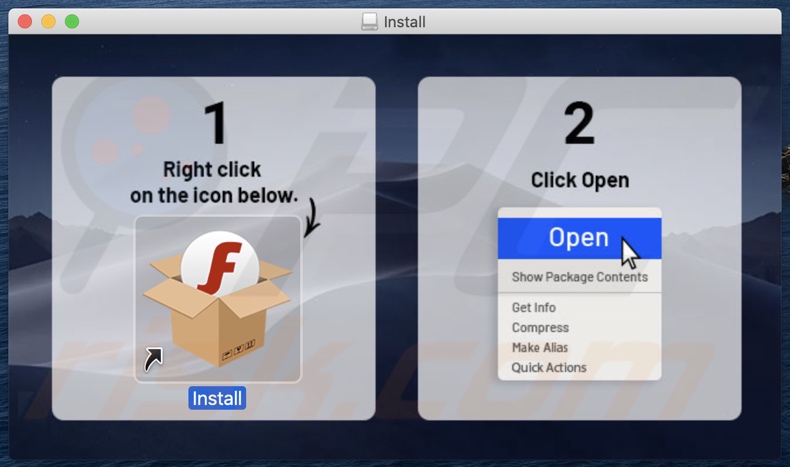
Screenshot des gefälschten Flash Player-Aktualisierungs-/Installationsprogramms, das die Adware DominantPartition-Adware fördert (Schritt 2):
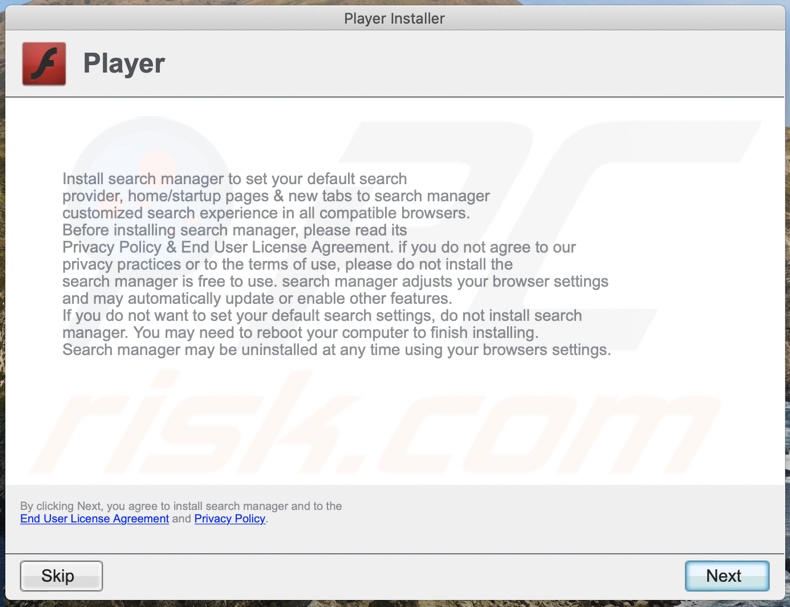
Dateien im Zusammenhang mit der Adware DominantPartition, die entfernt werden müssen:
- ~/Library/Application Support/.[random_string]/Services/com.DominantPartition.service.app
- ~/Library/LaunchAgents/com.DominantPartition.service.plist
- /Library/Application Support/.[random_string]/System/com.DominantPartition.system
- /Library/LaunchDaemons/com.DominantPartition.system.plist
Umgehende automatische Entfernung von Malware:
Die manuelle Entfernung einer Bedrohung kann ein langer und komplizierter Prozess sein, der fortgeschrittene Computerkenntnisse voraussetzt. Combo Cleaner ist ein professionelles, automatisches Malware-Entfernungstool, das zur Entfernung von Malware empfohlen wird. Laden Sie es durch Anklicken der untenstehenden Schaltfläche herunter:
LADEN Sie Combo Cleaner herunterIndem Sie Software, die auf dieser Internetseite aufgeführt ist, herunterladen, stimmen Sie unseren Datenschutzbestimmungen und Nutzungsbedingungen zu. Der kostenlose Scanner überprüft, ob Ihr Computer infiziert ist. Um das Produkt mit vollem Funktionsumfang nutzen zu können, müssen Sie eine Lizenz für Combo Cleaner erwerben. Auf 7 Tage beschränkte kostenlose Testversion verfügbar. Eigentümer und Betreiber von Combo Cleaner ist RCS LT, die Muttergesellschaft von PCRisk.
Schnellmenü:
- Was ist DominantPartition?
- SCHRITT 1. Mit DominantPartition verwandte Dateien und Ordner von OSX entfernen.
- SCHRITT 2. DominantPartition Werbung von Safari entfernen.
- SCHRITT 3. DominantPartition Adware von Google Chrome entfernen.
- SCHRITT 4. DominantPartition Werbung von Mozilla Firefox entfernen.
Das Video zeigt, wie man Adware und Browserentführer von einem Mac Computer entfernt:
DominantPartition Adware-Entfernung:
Mit DominantPartition verwandte, potenziell unerwünschte Anwendungen von Ihrem "Programme" Ordner entfernen:
 Klicken Sie auf das Finder Symbol. Im Finder Fenster, wählen Sie "Programme". Im Anwendungen Ordner, suchen Sie nach “MPlayerX”,“NicePlayer”, oder anderen verdächtigen Anwendungen und ziehen sie diese in den Papierkorb. Nachdem Sie die potenziell unerwünschte(n) Anwendung(en) entfernt haben, die online Werbung verursachen, scannen Sie Ihren Mac auf verbleibende, unerwünschte Komponenten.
Klicken Sie auf das Finder Symbol. Im Finder Fenster, wählen Sie "Programme". Im Anwendungen Ordner, suchen Sie nach “MPlayerX”,“NicePlayer”, oder anderen verdächtigen Anwendungen und ziehen sie diese in den Papierkorb. Nachdem Sie die potenziell unerwünschte(n) Anwendung(en) entfernt haben, die online Werbung verursachen, scannen Sie Ihren Mac auf verbleibende, unerwünschte Komponenten.
LADEN Sie die Entfernungssoftware herunter
Combo Cleaner überprüft, ob Ihr Computer infiziert ist. Um das Produkt mit vollem Funktionsumfang nutzen zu können, müssen Sie eine Lizenz für Combo Cleaner erwerben. Auf 7 Tage beschränkte kostenlose Testversion verfügbar. Eigentümer und Betreiber von Combo Cleaner ist RCS LT, die Muttergesellschaft von PCRisk.
DominantPartition Werbung bezogene Dateien und Ordner entfernen:

Klicken Sie auf das Finder Symbol aus der Menüleiste, wählen Sie Gehen und klicken Sie auf Zum Ordner gehen...
 Suchen Sie nach Dateien, die von werbefinanzierter Software erzeugt wurden im /Library/LaunchAgents Ordner:
Suchen Sie nach Dateien, die von werbefinanzierter Software erzeugt wurden im /Library/LaunchAgents Ordner:

Im Gehen zu Ordner...Leiste, geben Sie ein: /Library/LaunchAgents

Im "LaunchAgents" Ordner, suchen Sie nach allen kürzlich hinzugefügten, verdächtigen Dateien und bewegen Sie diese in den Papierkorb. Beispiele für Dateien, die von werbefinanzierter Software erzeugt wurden - "installmac.AppRemoval.plist", "myppes.download.plist", "mykotlerino.ltvbit.plist", "kuklorest.update.plist", etc. Werbefinanzierte Software installiert häufig mehrere Dateien zur gleichen Zeit.
 Suchen Sie nach Dateien, die von werbefinanzierter Software erzeugt wurden im /Library/Application Support Ordner:
Suchen Sie nach Dateien, die von werbefinanzierter Software erzeugt wurden im /Library/Application Support Ordner:

Im Gehen zu Ordner...Leiste, geben Sie ein: /Library/Application Support

Im "Application Support" Ordner, suchen Sie nach allen kürzlich hinzugefügten, verdächtigen Ordnern. Zum Beispiel "MplayerX" oder "NicePlayer" und bewegen Sie diese Ordner in den Papierkorb.
 Suchen Sie nach Dateien, die von werbefinanzierter Software erzeugt wurden im ~/Library/LaunchAgents Ordner:
Suchen Sie nach Dateien, die von werbefinanzierter Software erzeugt wurden im ~/Library/LaunchAgents Ordner:

Im Gehen zu Ordner Leiste, geben Sie ein: ~/Library/LaunchAgents
 Im "LaunchAgents" Ordner, suchen Sie nach allen kürzlich hinzugefügten, verdächtigen Dateien und bewegen Sie diese Ordner in den Papierkorb. Beispiele für Dateien, die von werbefinanzierter Software erzeugt wurden - "installmac.AppRemoval.plist", "myppes.download.plist", "mykotlerino.ltvbit.plist", "kuklorest.update.plist", etc. Werbefinanzierte Software installiert häufig mehrere Dateien zur gleichen Zeit.
Im "LaunchAgents" Ordner, suchen Sie nach allen kürzlich hinzugefügten, verdächtigen Dateien und bewegen Sie diese Ordner in den Papierkorb. Beispiele für Dateien, die von werbefinanzierter Software erzeugt wurden - "installmac.AppRemoval.plist", "myppes.download.plist", "mykotlerino.ltvbit.plist", "kuklorest.update.plist", etc. Werbefinanzierte Software installiert häufig mehrere Dateien zur gleichen Zeit.
 Suchen Sie nach Dateien, die von werbefinanzierter Software erzeugt wurden im /Library/LaunchDaemons Ordner:
Suchen Sie nach Dateien, die von werbefinanzierter Software erzeugt wurden im /Library/LaunchDaemons Ordner:

Im Gehen zu Ordner Leiste, geben Sie ein: ~/Library/LaunchDaemons
 Im "LaunchDaemons" Ordner, suchen Sie nach allen kürzlich hinzugefügten, verdächtigen Dateien. Zum Beispiel "com.aoudad.net-preferences.plist", "com.myppes.net-preferences.plist", "com.kuklorest.net-preferences.plist", "com.avickUpd.plist", etc., und bewegen Sie diese in den Papierkorb.
Im "LaunchDaemons" Ordner, suchen Sie nach allen kürzlich hinzugefügten, verdächtigen Dateien. Zum Beispiel "com.aoudad.net-preferences.plist", "com.myppes.net-preferences.plist", "com.kuklorest.net-preferences.plist", "com.avickUpd.plist", etc., und bewegen Sie diese in den Papierkorb.
 Scannen Sie Ihren Computer mit Combo Cleaner:
Scannen Sie Ihren Computer mit Combo Cleaner:
Wenn Sie alle Schritte in der richtigen Reihenfolge befolgt haben, sollte Ihr Mac frei von Infektionen sein. Um sicherzustellen, dass Ihr System nicht infiziert ist, scannen Sie es mit Combo Cleaner Antivirus. HIER herunterladen. Nach dem Herunterladen der Datei, klicken Sie auf das Installationsprogramm combocleaner.dmg. Ziehen Sie im geöffneten Fenster das Symbol Combo Cleaner auf das Symbol Anwendungen und legen Sie es dort ab. Öffnen Sie jetzt Ihr Launchpad und klicken Sie auf das Symbol Combo Cleaner. Warten Sie, bis Combo Cleaner seine Virendatenbank aktualisiert hat und klicken Sie auf die Schaltfläche „Combo Scan starten“.

Combo Cleaner scannt Ihren Mac jetzt auf Infektionen mit Malware. Wenn der Antivirus-Scan „Keine Bedrohungen gefunden“ anzeigt, heißt das, dass Sie mit dem Entfernungsleitfaden fortfahren können. Andernfalls wird empfohlen, alle gefundenen Infektionen vorher zu entfernen.

Nachdem Dateien und Ordner entfernt wurden, die von dieser werbefinanzierten Software erzeugt wurden, entfernen Sie weiter falsche Erweiterungen von Ihren Internetbrowsern.
DominantPartition Werbung Startseiten und Standard Internetsuchmaschinen von Internetbrowsern:
 Bösartige Erweiterungen von Safari entfernen:
Bösartige Erweiterungen von Safari entfernen:
DominantPartition Werbung bezogene Safari Erweiterungen entfernen:

Öffnen Sie den Safari Browser. Aus der Menüleiste wählen Sie "Safari" und klicken Sie auf "Benutzereinstellungen...".

Im Benutzereinstellungen Fenster wählen Sie "Erweiterungen" und suchen Sie nach kürzlich installierten, verdächtigen Erweiterungen. Wenn Sie sie gefunden haben, klicken Sie auf "Deinstallieren" Symbol daneben. Beachten Sie, dass Sie alle Erweiterungen sicher von ihrem Safari Browser deinstallieren können. Keine davon sind unabdingbar für die normale Funktion des Browsers.
- Falls Sie weiterhin Probleme mit Browserweiterleitungen und unerwünschter Werbung haben - Safari zurücksetzen.
 Bösartige Programmerweiterungen von Mozilla Firefox entfernen:
Bösartige Programmerweiterungen von Mozilla Firefox entfernen:
DominantPartition Werbung bezogene Mozilla Firefox Zusätze entfernen:

Öffen Sie Ihren Mozilla Firefox Browser. In der oberen rechten Ecke des Bildschirms, klicken Sie auf das "Menü öffnen" (drei horizontale Linien) Symbol. Aus dem geöffneten Menü wählen Sie "Zusätze".

Wählen Sie den "Erweiterungen" Reiter und suchen Sie nach allen kürzlich installierten, verdächtigen Zusätzen. Wenn Sie sie gefunden haben, klicken Sie auf das "Entfernen" Symbol daneben. Beachten Sie, dass Sie alle Erweiterungen deinstallieren von Ihrem Mozilla Firefox Browser entfernen können - keine davon sind unabdingbar für die normale Funktion des Browsers.
- Falls Sie weiterhin Probleme mit Browserweiterleitungen und unerwünschter Werbung haben - Mozilla Firefox zurücksetzen.
 Bösartige Erweiterungen von Google Chrome entfernen:
Bösartige Erweiterungen von Google Chrome entfernen:
DominantPartition Werbung bezogene Google Chrome Zusätze entfernen:

Öffnen Sie Google Chrome und klicken Sie auf das "Chrome Menü" (drei horizontale Linien) Symbol, das sich in der rechten oberen Ecke des Browserfensters befindet. Vom Klappmenü wählen Sie "Mehr Hilfsmittel" und wählen Sie "Erweiterungen".

Im "Erweiterungen" Fenster, suchen Sie nach allen kürzlich installierten, versächtigen Zusätzen. Wenn Sie sie gefunden haben, klicken Sie auf das "Papierkorb" Symbol daneben. Beachten Sie, dass Sie alle Erweiterungen sicher von Ihrem Google Chrome Browser entfernen können - keine davon sind unabdingbar für die normale Funktion des Browsers.
- IFalls Sie weiterhin Probleme mit Browserweiterleitungen und unerwünschter Werbung haben - Google Chrome zurücksetzen.
Teilen:

Tomas Meskauskas
Erfahrener Sicherheitsforscher, professioneller Malware-Analyst
Meine Leidenschaft gilt der Computersicherheit und -technologie. Ich habe mehr als 10 Jahre Erfahrung in verschiedenen Unternehmen im Zusammenhang mit der Lösung computertechnischer Probleme und der Internetsicherheit. Seit 2010 arbeite ich als Autor und Redakteur für PCrisk. Folgen Sie mir auf Twitter und LinkedIn, um über die neuesten Bedrohungen der Online-Sicherheit informiert zu bleiben.
Das Sicherheitsportal PCrisk wird von der Firma RCS LT bereitgestellt.
Gemeinsam klären Sicherheitsforscher Computerbenutzer über die neuesten Online-Sicherheitsbedrohungen auf. Weitere Informationen über das Unternehmen RCS LT.
Unsere Anleitungen zur Entfernung von Malware sind kostenlos. Wenn Sie uns jedoch unterstützen möchten, können Sie uns eine Spende schicken.
SpendenDas Sicherheitsportal PCrisk wird von der Firma RCS LT bereitgestellt.
Gemeinsam klären Sicherheitsforscher Computerbenutzer über die neuesten Online-Sicherheitsbedrohungen auf. Weitere Informationen über das Unternehmen RCS LT.
Unsere Anleitungen zur Entfernung von Malware sind kostenlos. Wenn Sie uns jedoch unterstützen möchten, können Sie uns eine Spende schicken.
Spenden
▼ Diskussion einblenden